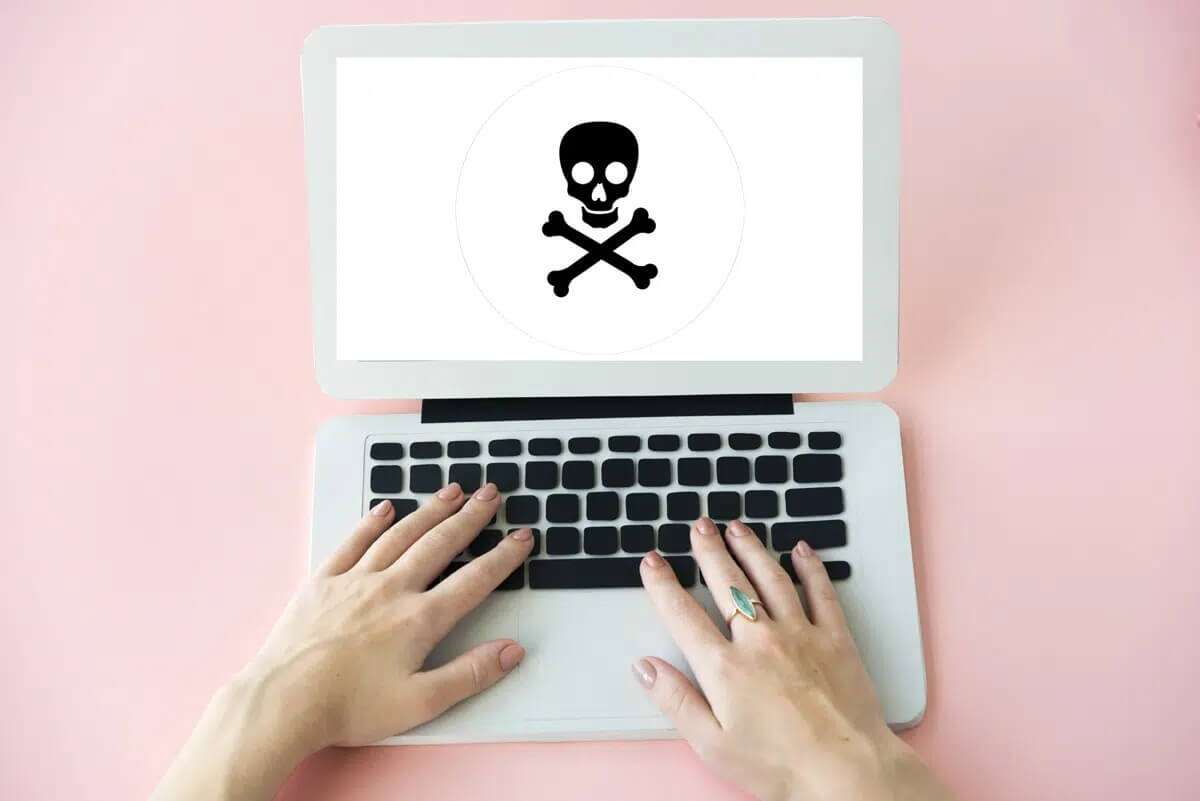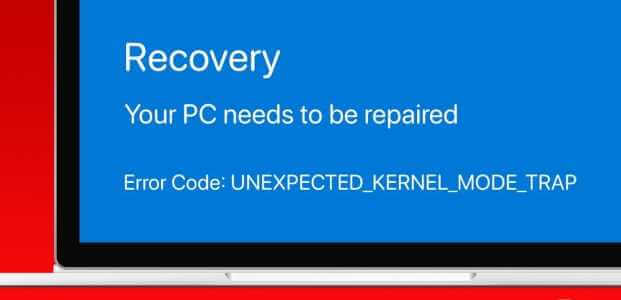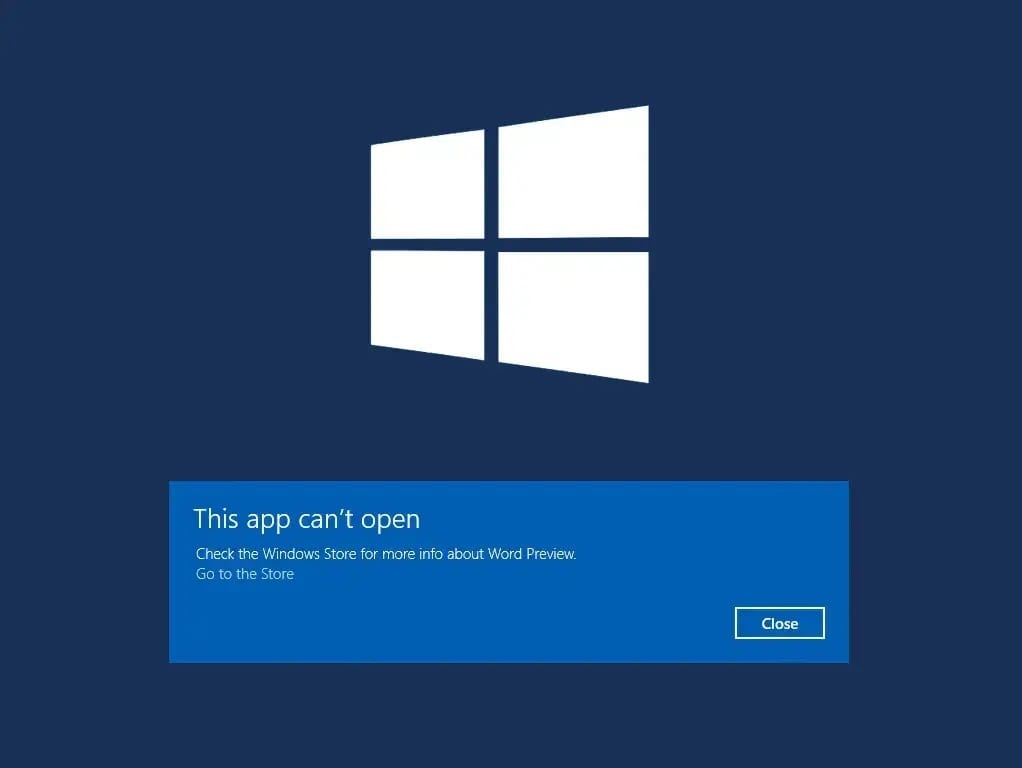NVIDIA GeForce Experience は、GPU ドライバーの更新に役立つユーティリティです。 さらに、ゲームの最適化やオーバーレイなどの追加機能を提供して、ゲームのパフォーマンスを追跡します。ゲームプレイをピックアップ そしてそれをより多くの視聴者に放送します。 ただし、一部のユーザーは、Windows 10 または Windows 11 上のアプリで「NVIDIA GeForce Overlay が動作しない」問題に直面しています。
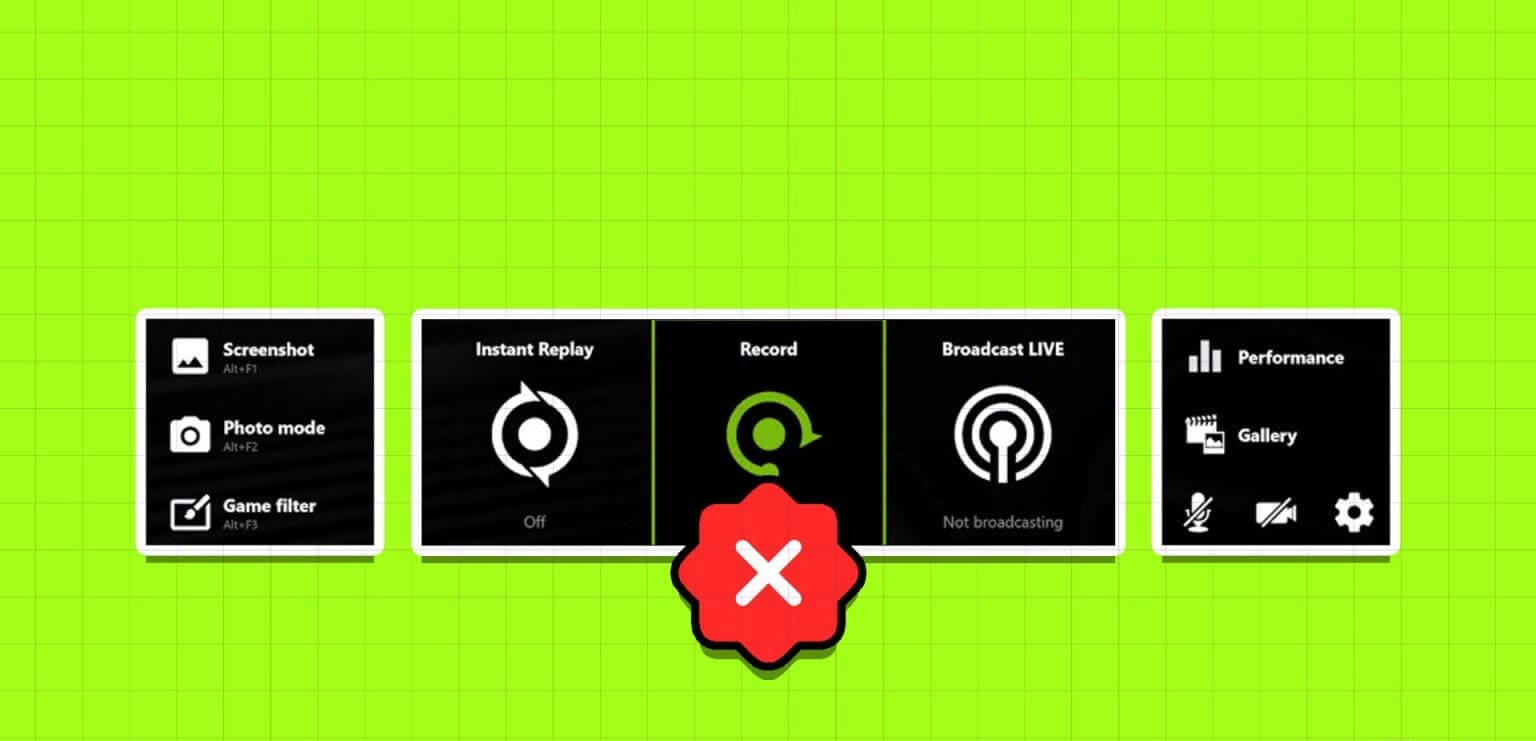
この問題の考えられる原因としては、オーバーレイ設定の誤り、NVIDIA サービスの欠陥、メディア機能パックの不足、NVIDIA クライアントの破損または古いなどが考えられます。 問題を解決し、Windows 10 または Windows 11 PC で NVIDIA GeForce オーバーレイを再び動作させるには、次の XNUMX つの方法を試してください。
1.NVIDIA GEFORCE EXPERIENCEを再起動します
高度な修正を試す前に、次の手順を閉じる必要があります。 NVIDIAのGeForce体験 十分に充電してから、再度電源を入れてください。 その方法は次のとおりです。
ステップ 1: キーボードショートカットを押す コントロール+シフト+エスケープ 開く タスクマネージャー。
ステップ 2: 下にスクロールして、リストから NVIDIA GeForce Experience を見つけます。 それを右クリックしてオプションを選択します 仕事を終える。
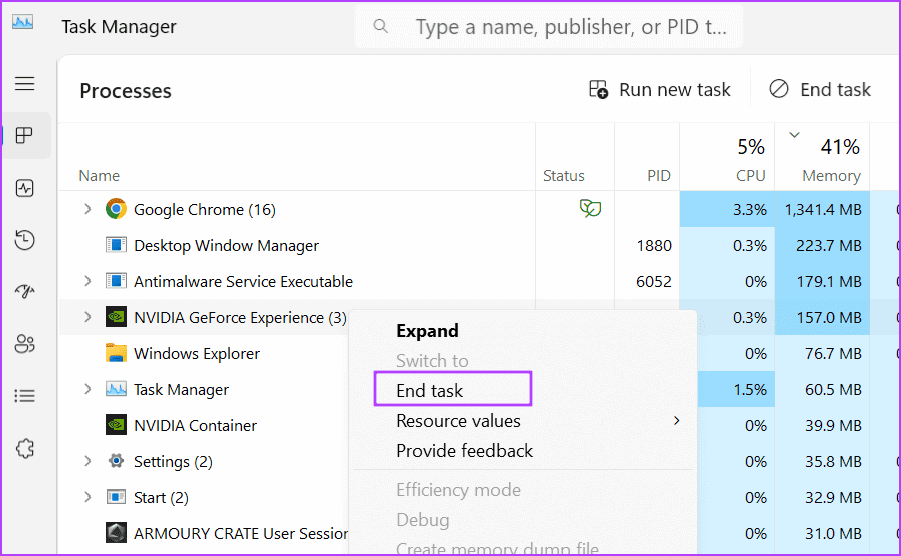
ステップ3: 選ぶ タスクマネージャー。
ステップ 4: クリック Windowsキー 開く スタートメニュー。 書く NVIDIAのGeForce体験 検索ボックスでタップします 再生オプション 管理者として。
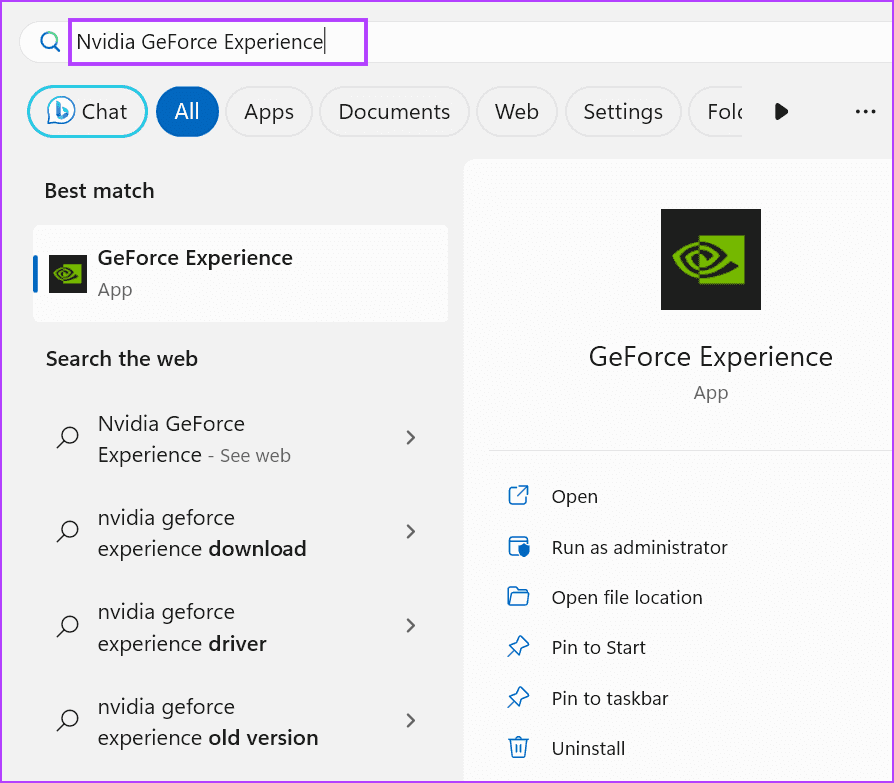
2. オーバーレイ設定を確認する
ゲーム内で GeForce オーバーレイが無効になっている場合、 を押しても表示されません。 Alt + Z キーボード ショートカット。 パフォーマンス オーバーレイなどの他のオーバーレイにも同じことが当てはまります。 したがって、GeForce オーバーレイを有効にし、その設定も確認する必要があります。 その方法は次のとおりです。
ステップ 1: クリック Windowsキー 開く スタートメニュー。 タイプ NVIDIAのGeForce体験 検索ボックスでを押して 入力します。
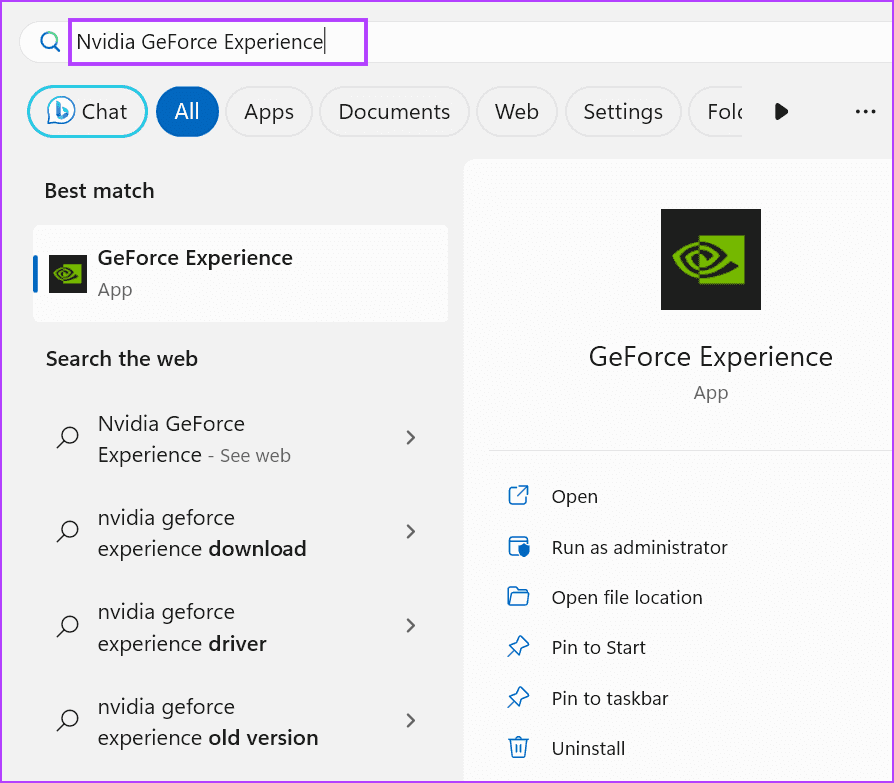
ステップ 2: アイコンをクリックします 設定 右上隅にあります。
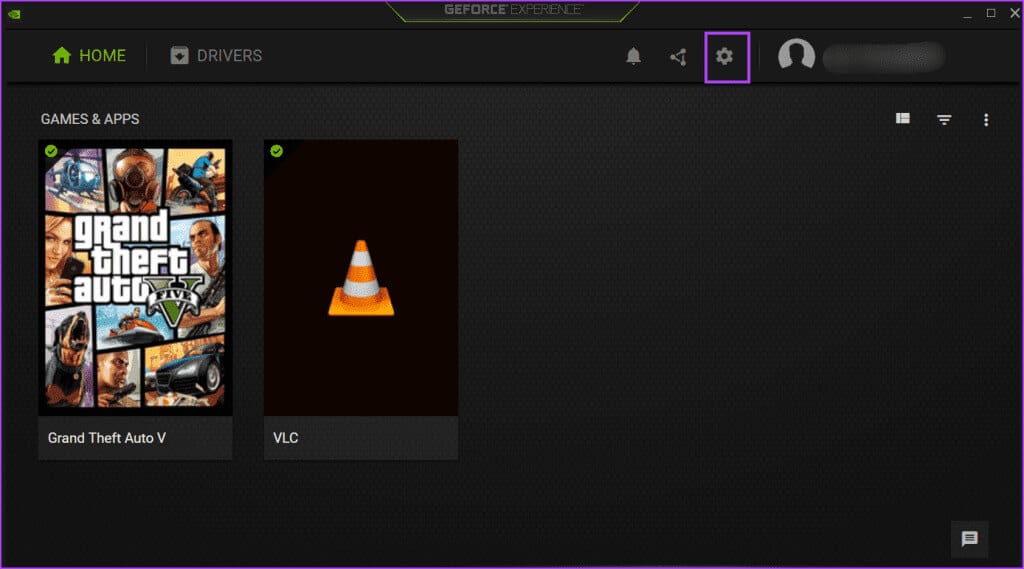
ステップ3: 下にスクロールして、横にあるトグルスイッチをオンにします。 ゲーム内オーバーレイ オーバーレイを有効にします。
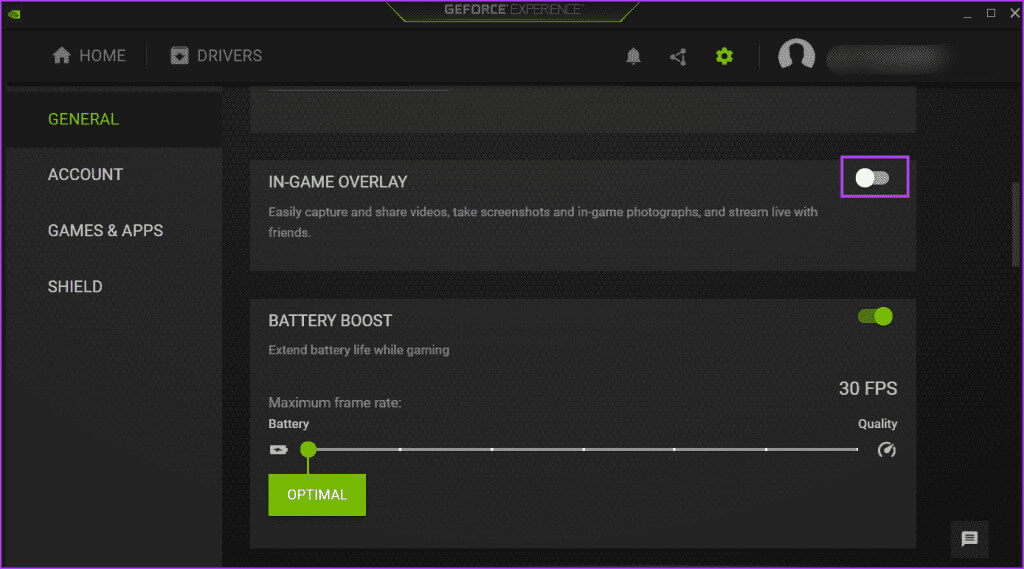
ステップ 4: クリック 設定。
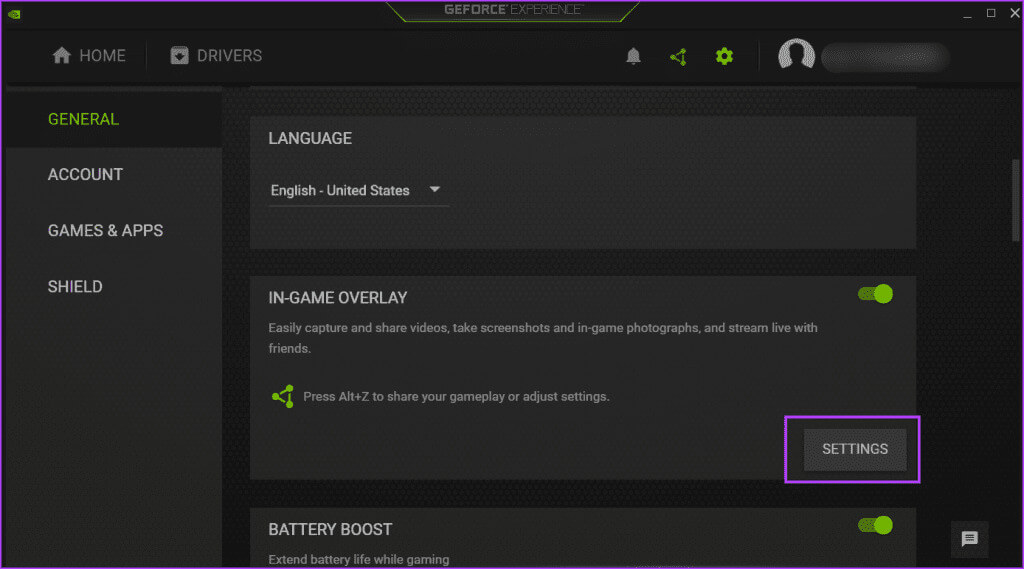
ステップ 5: タップする HUD レイアウト オプション。
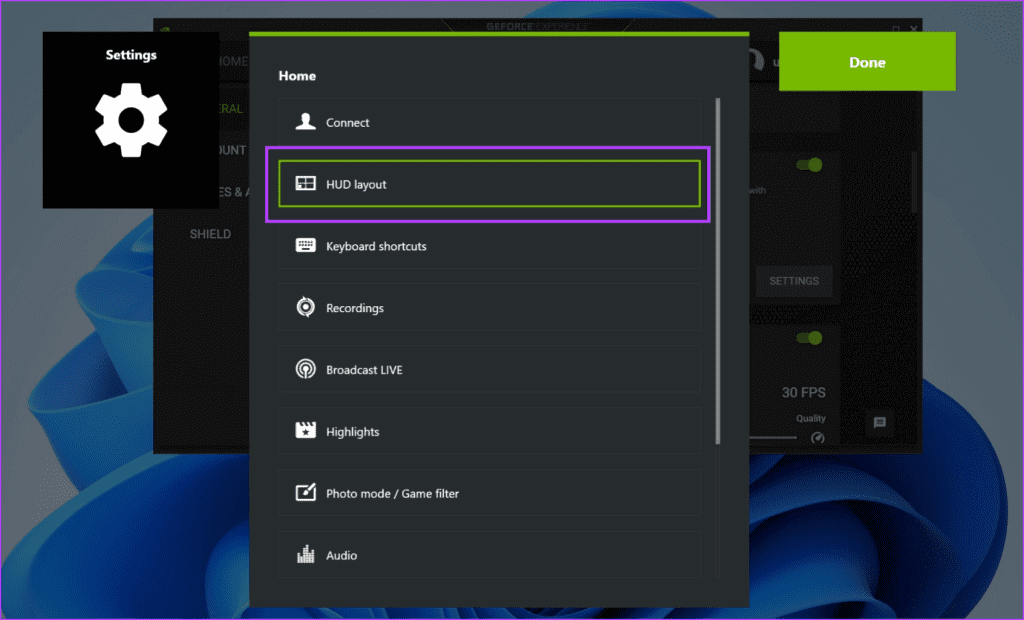
ステップ6: パフォーマンス オーバーレイをクリックします。 どれかを選択してください オーバーレイタイプ 次に、をクリックします منطقة 出演したいもの。
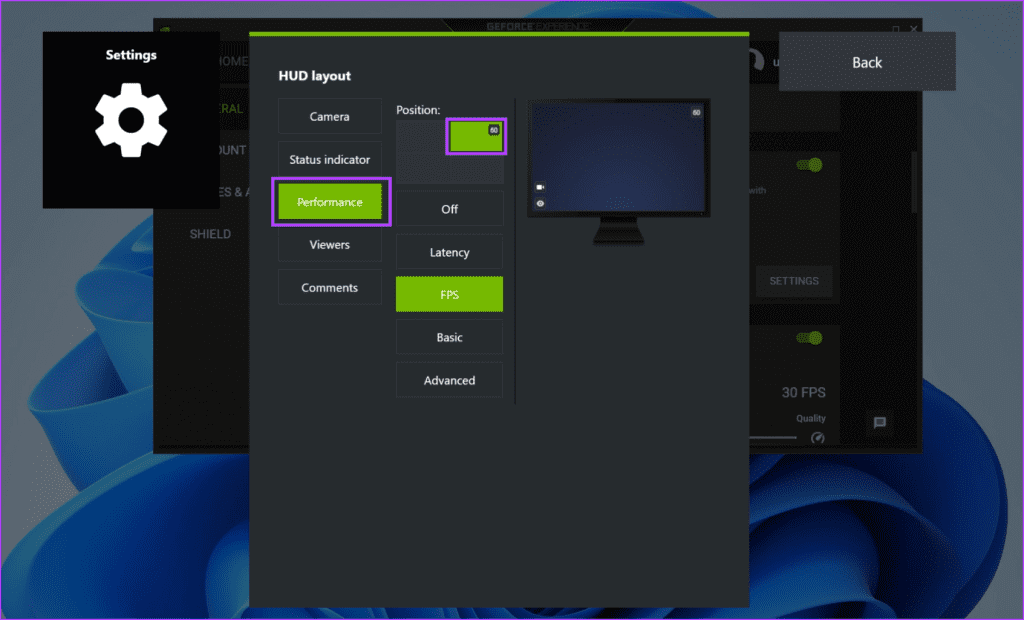
ステップ 7: 「オーバーレイ」セクションにリストされている他のオーバーレイについても同じことを繰り返します。 HUDのレイアウト。
ステップ 8: クリック 戻る。
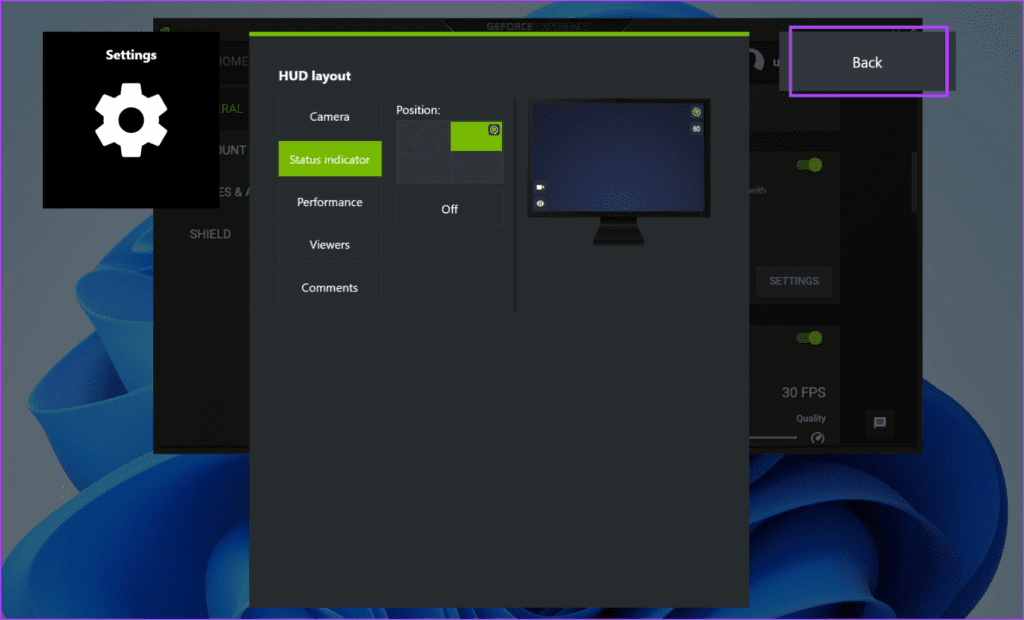
ステップ9: ボタンをクリックします 「完成しました」 変更を保存します。
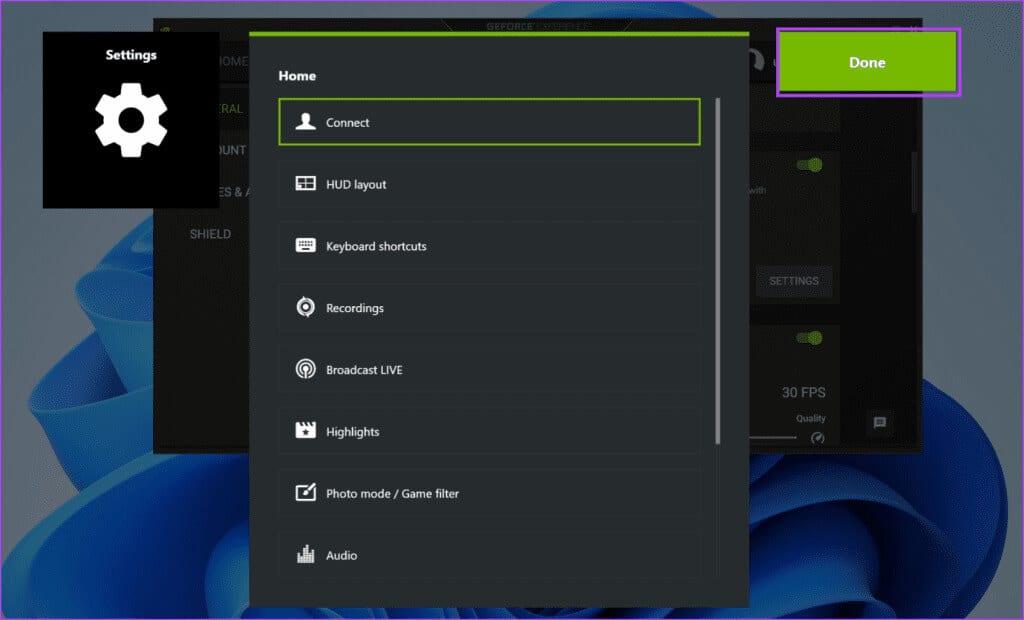
3. NVIDIA サービスを確認する
依存する NVIDIAコントロールパネル NVIDIA GeForce Experience が適切に機能するには、複数のサービスが必要です。 これらのサービスのいずれかが機能しなくなると、アプリに問題が発生します。 NVIDIA サービスが動作していることを確認する方法は次のとおりです。
ステップ 1: クリック Windowsキー 開く スタートメニュー。 タイプ الخدمات 検索ボックスでを押して 入力します。
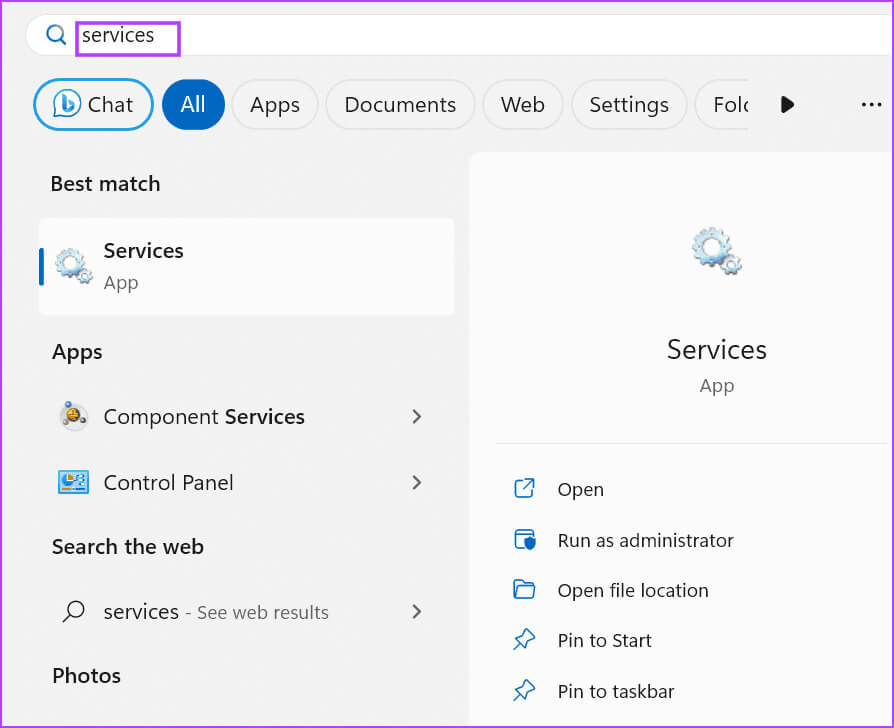
ステップ 2: 下にスクロールしてサービスを見つけます 「NVIDIAディスプレイコンテナLS」。 それを右クリックしてオプションを選択します リブート。
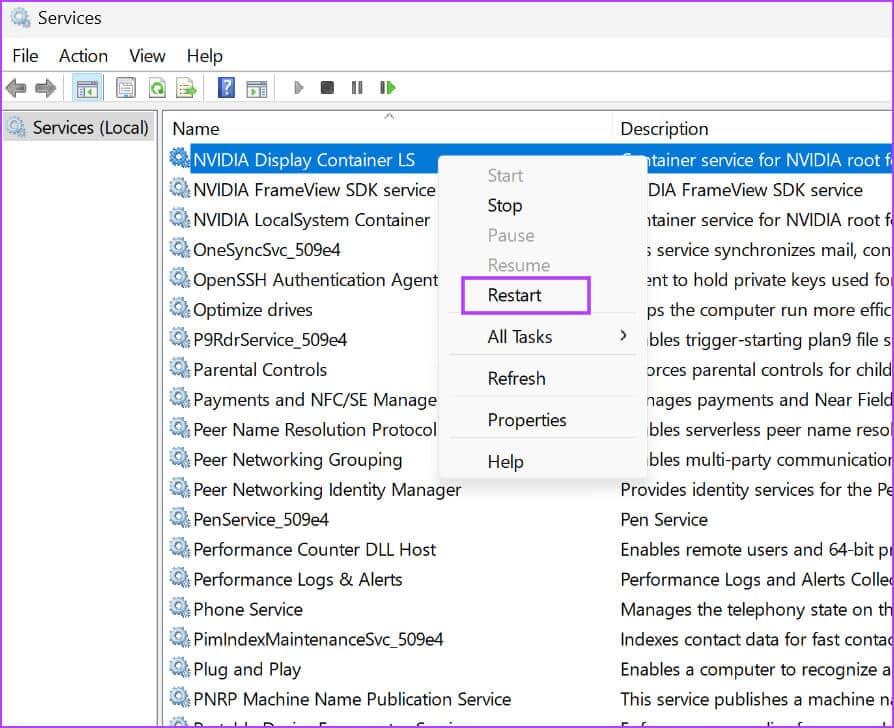
ステップ3: 同様に、サービスを再起動します 「NVIDIA フレームビュー SDK」 و「NVIDIA LocalSystemコンテナ」。
ステップ 4: ツールを閉じます サービス支援。
4. 実験的機能を有効にする
一部のユーザーは、設定で実験的機能を有効にすることで、NVIDIA GeForce Experience でゲーム内 GeForce オーバーレイが機能しない問題を解決しました。 次の手順を繰り返します。
ステップ 1: クリック Windowsキー メニューを開くには 始める。 タイプ NVIDIAのGeForce体験 検索ボックスでを押して 入力します。
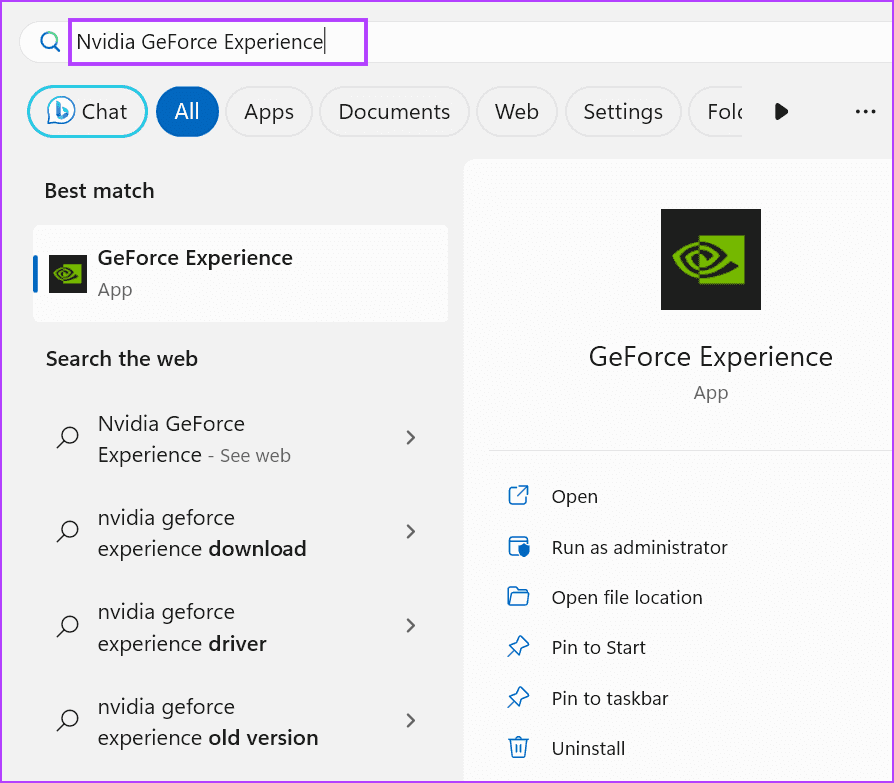
ステップ 2: アイコンをクリックします 設定。
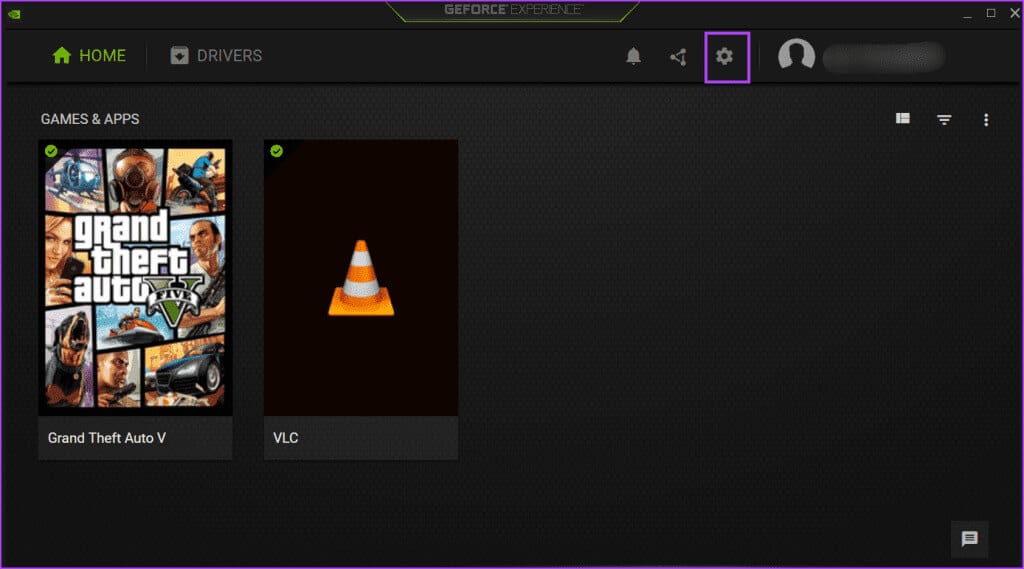
ステップ3: クリック 「実験的な機能を有効にする」。 必要になるかもしれない GeForce Experience のアップデート.
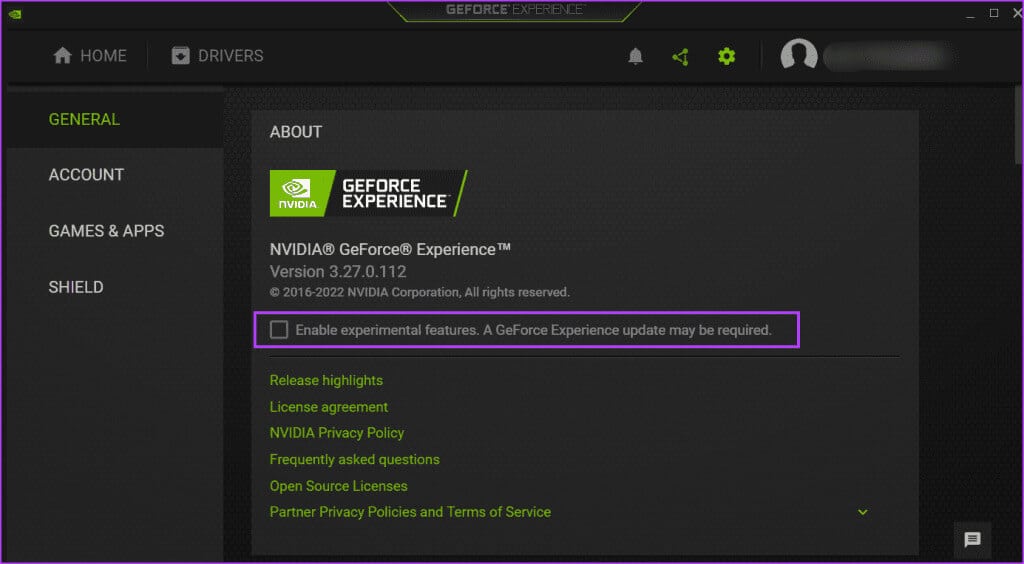
アプリが古い場合は更新が必要になる場合があります。
5. VISUAL C++ 再頒布可能パッケージの修復インストール
ゲームとアプリを Windows 10 と Windows 11 で問題なく実行するには、異なる Visual C++ ランタイム ライブラリが必要です。ただし、現在インストールされている Visual C++ ランタイム ライブラリが破損している場合は、それを修正する必要があります。 その方法は次のとおりです。
ステップ 1: クリック Windowsキー メニューを開くには 始める。 タイプ appwiz.cplと 検索ボックスでを押して Enter コントロール パネルの [プログラムと機能] ページを開きます。
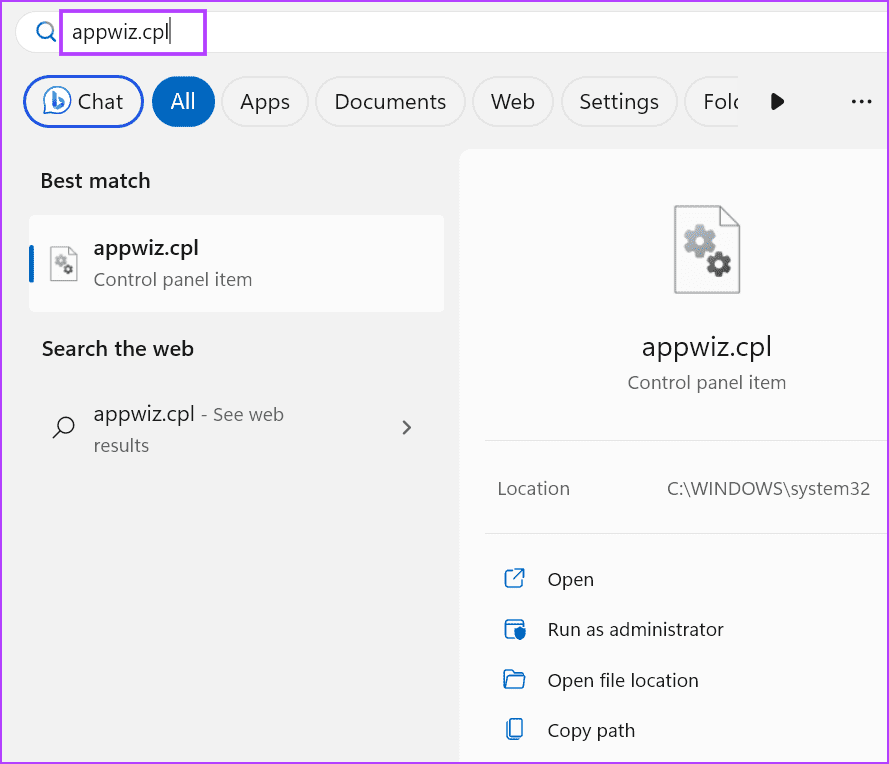
ステップ 2: パッケージを右クリックします ビジュアル C++ ランタイム オプションをクリックします 変化。
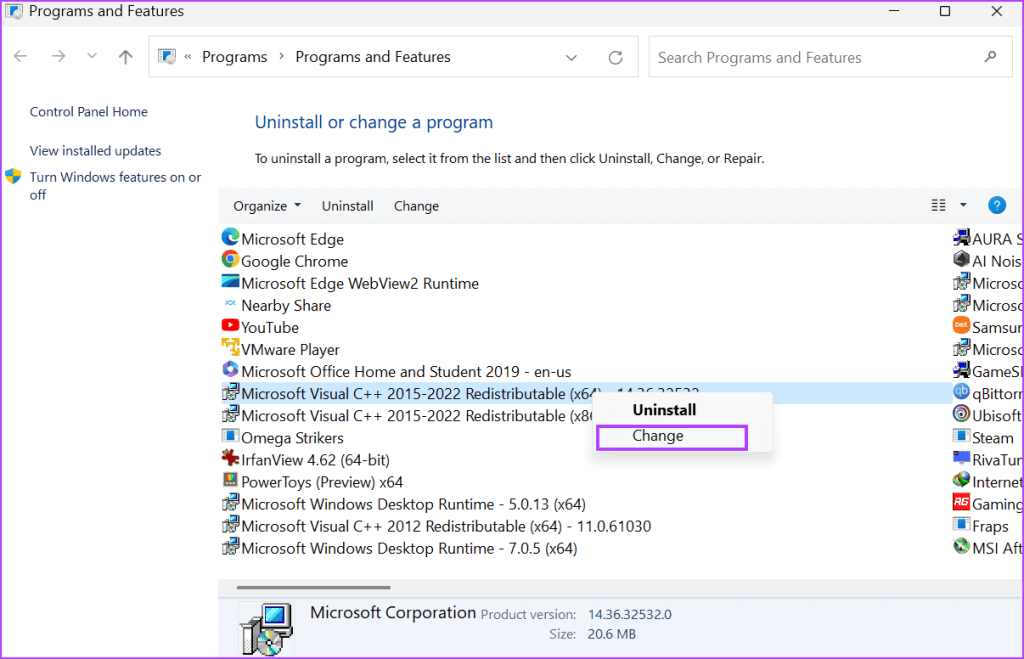
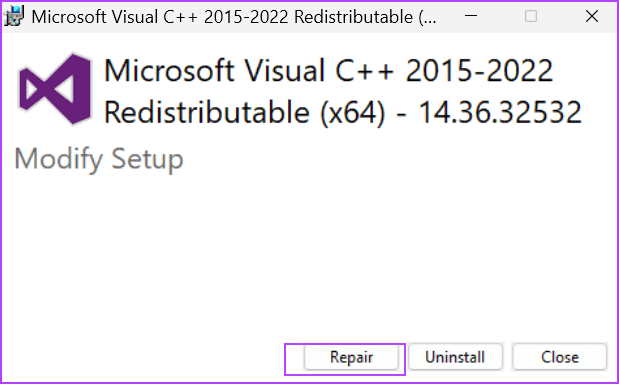
ステップ 4: 「ユーザー アカウント制御」ウィンドウが開きます。 ボタンをクリックします ええ
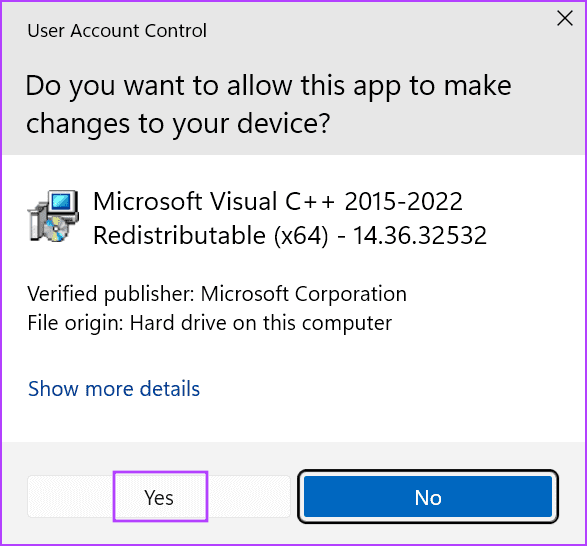
ステップ 5: 修復プロセスが完了するまで待ちます。 次にボタンを押します 閉鎖。
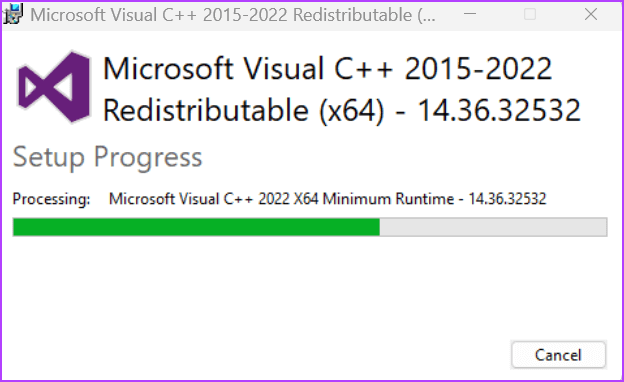
ステップ6: タップする 再起動ボタン。
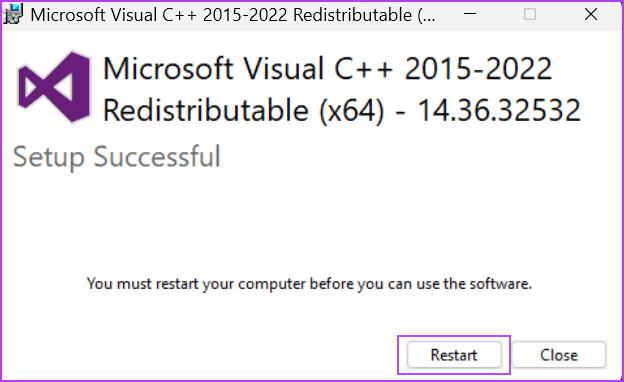
6. Steam で NVFBC キャプチャを無効にする
使用する場合 Steamリモートプレイ、NVFBC キャプチャ機能が NVIDIA GeForce オーバーレイに干渉する可能性があります。 不運のせいで、 NVFBC のサポートは終了しました Windows 10 (バージョン 1803) 以降。
したがって、Steam の NVFBC キャプチャ機能を無効にして、ゲーム内の GeForce オーバーレイが無効にならないようにする必要があります。 その方法は次のとおりです。
ステップ 1: クリック Windowsキー 開く スタートメニュー。 書く Steam 検索ボックスでを押して Enter 開く スチームクライアント。
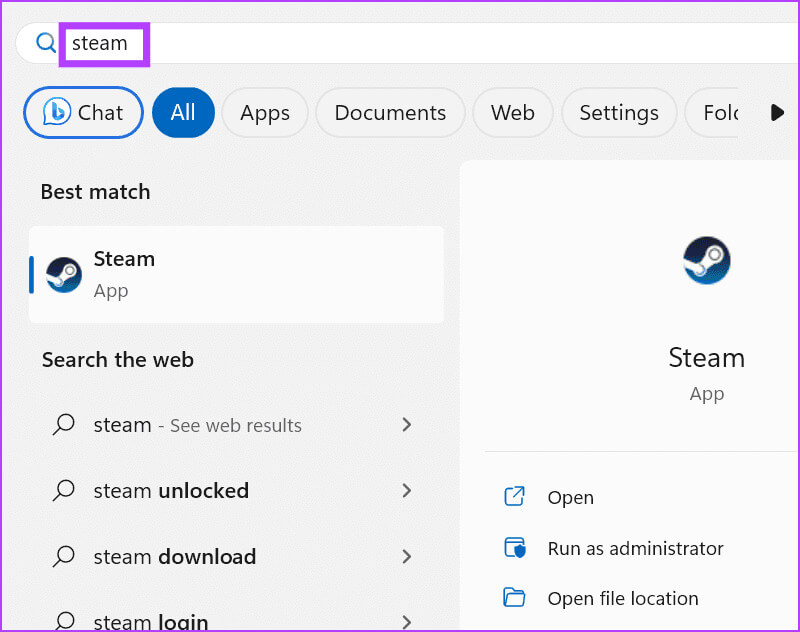
ステップ 2: タップする スチームボタン。 次に、オプションをクリックします 設定。
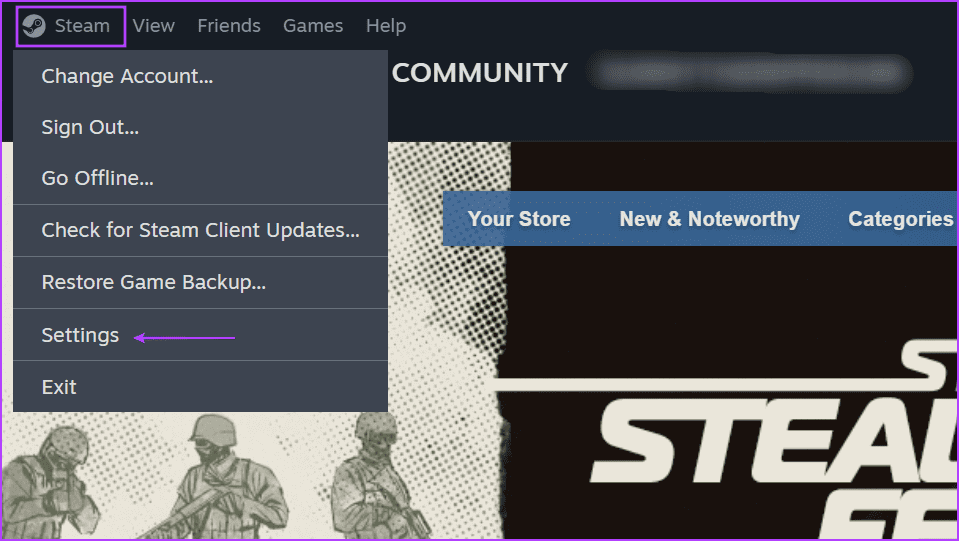
ステップ3: 次に、オプションをクリックします リモートプレイ。
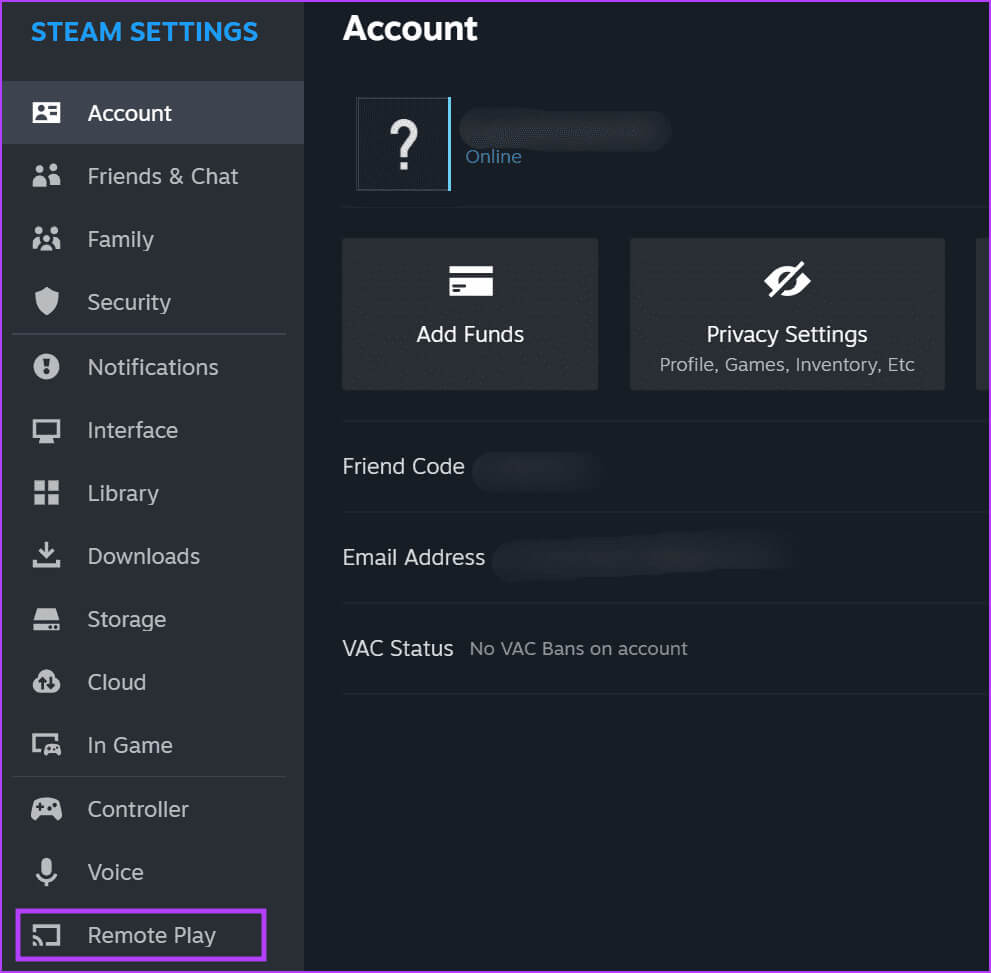
ステップ 4: オプションを検索する NVIDIA GPU での NVBFC キャプチャの使用。 トグルをクリックして無効にします。
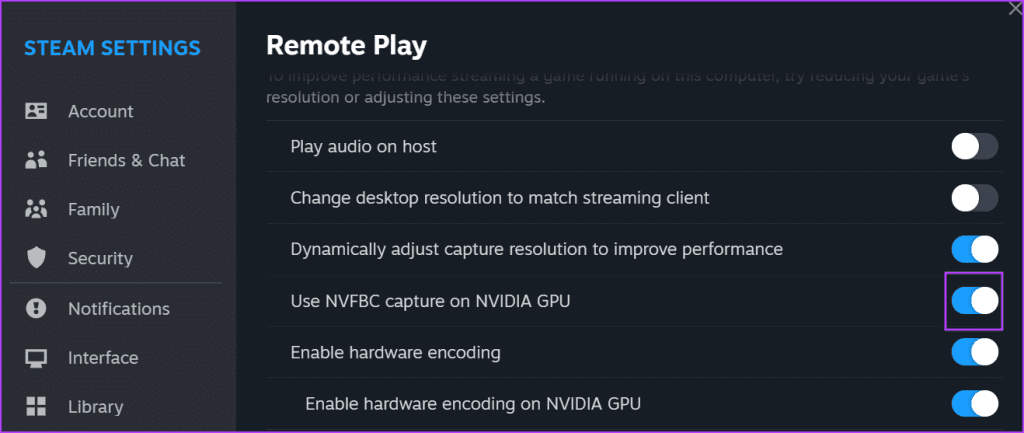
ステップ 5: アプリを閉じる スチーム。
7. 適切なメディア機能パックをインストールします。
Windows 10 および Windows 11 の N エディションおよび KN エディションには、Windows Media 機能パックがプリインストールされていません。 したがって、これらのバージョンの Windows を使用している場合は、NVIDIA オーバーレイで FPS が表示されない問題を修正するために、適切なメディア機能パックをインストールする必要があります。 その方法は次のとおりです。
ステップ 1: クリック Windowsキー 開く スタートメニュー。 検索ボックスに「機能」と入力してヒットします Enter をクリックして、「オプション機能」ページを開きます。
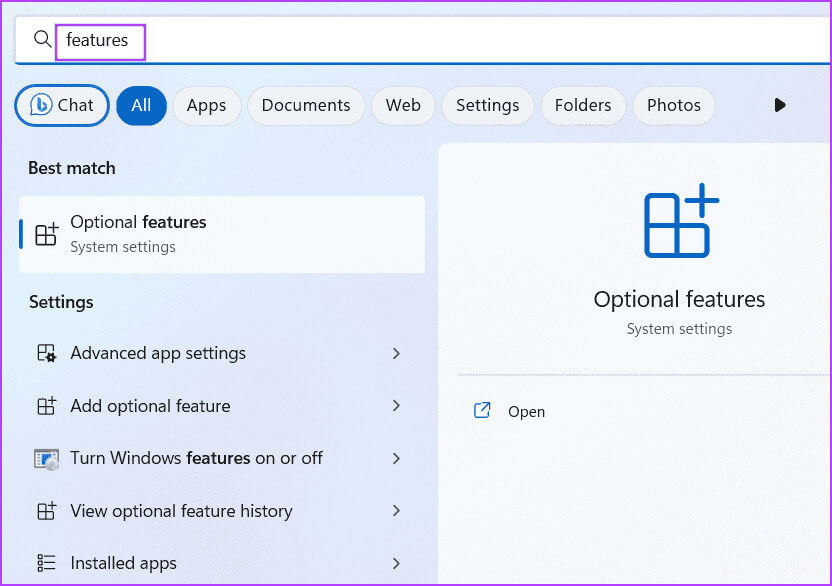
ステップ 2: クリック 機能を表示します。
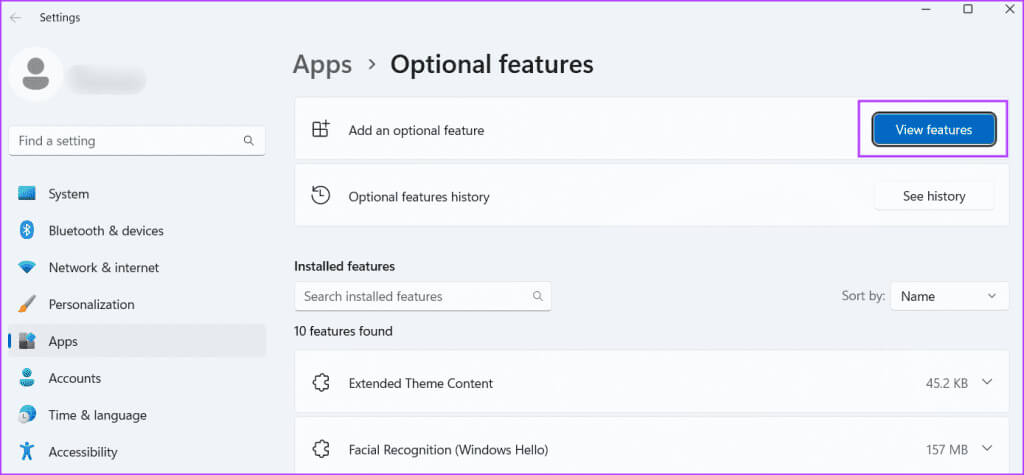
ステップ3: リストでメディア機能パックを見つけて、チェックボックスをクリックして選択します。 次に、ボタンをクリックします 以下。
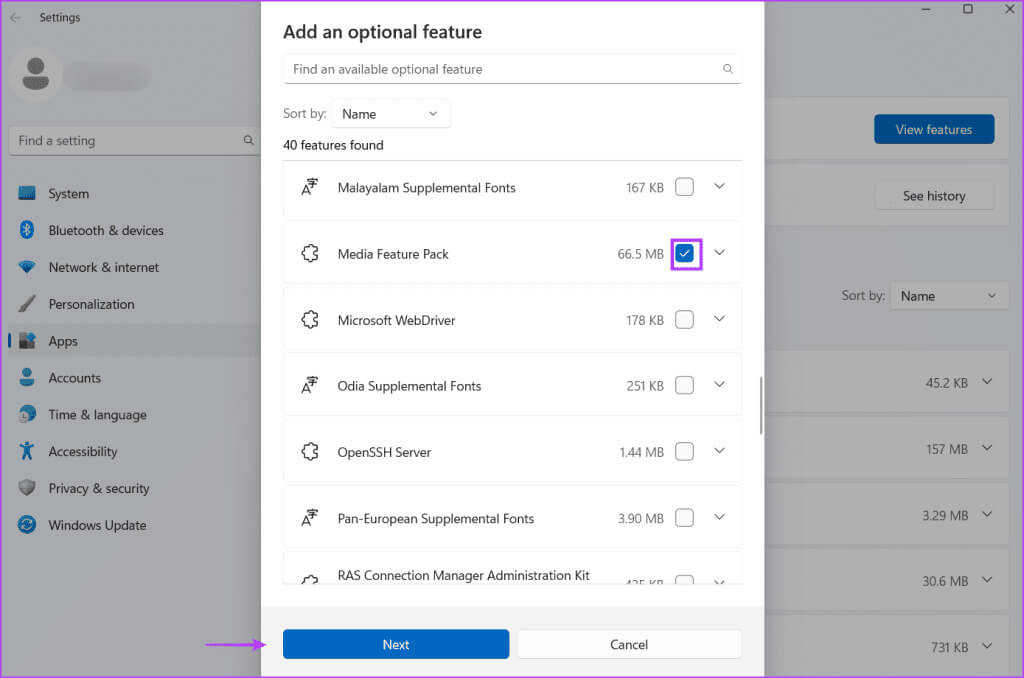
ステップ 4: クリック インストール。
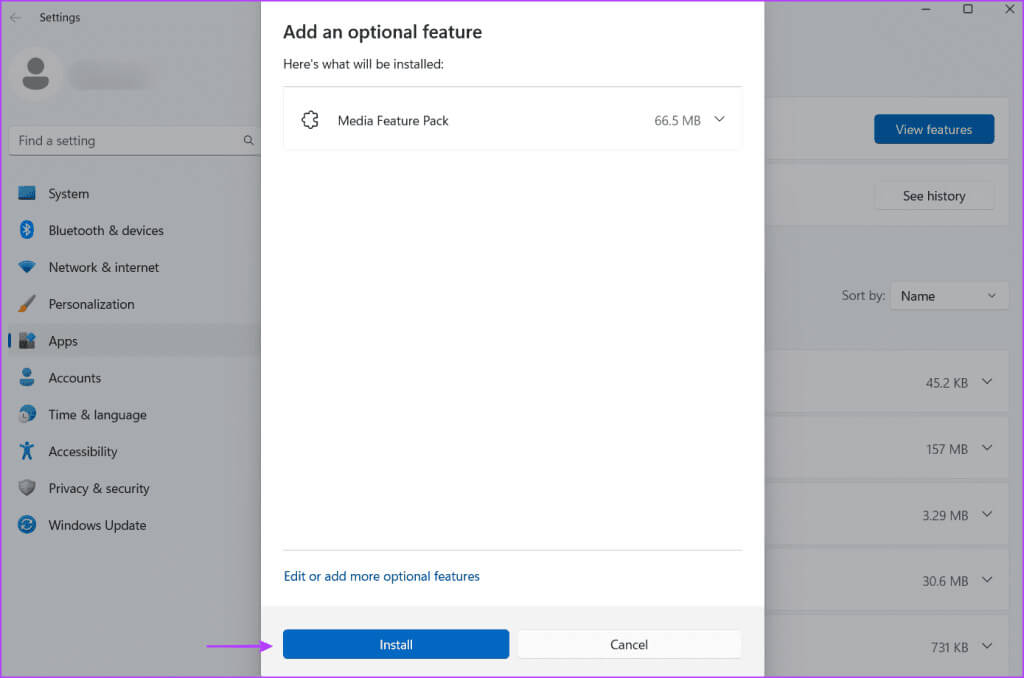
ステップ 5: 完了するまで待ちます インストール機能。 コンピュータを再起動してください。
8. WindowsUpdate
Windows 10 または Windows 11 の古いバージョンによっても、アプリや機能に問題が発生する可能性があります。 避けたら 久しぶりのWindowsアップデート、最新のアップデートを確認してダウンロードします。 その方法は次のとおりです。
ステップ 1: クリック Windowsキー メニューを開くには 始める。 検索ボックスに「アップデートのチェック」と入力してヒットします 入力します。
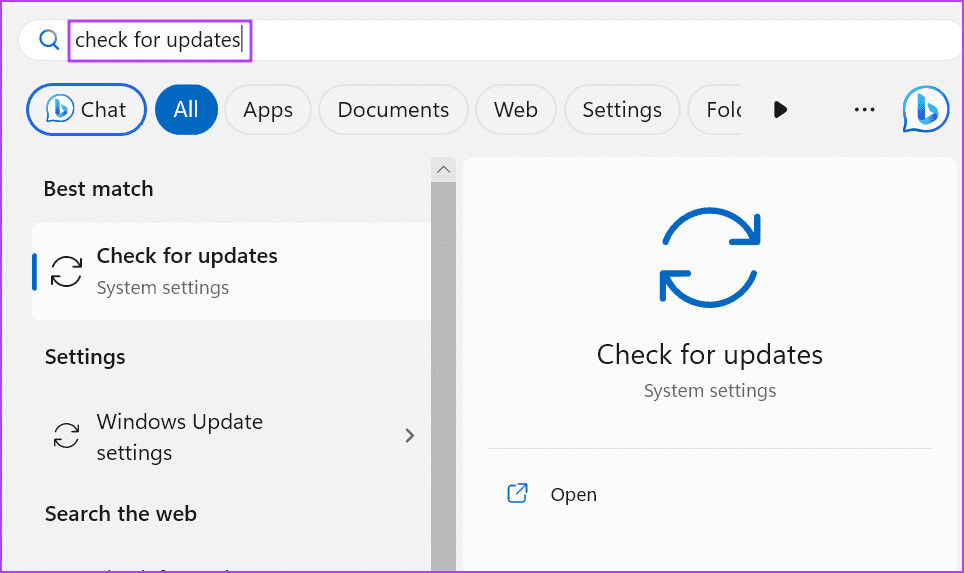
ステップ 2: ユーティリティが更新をチェックするまで待ちます。 ボタンをクリックします ダウンロードとインストール。
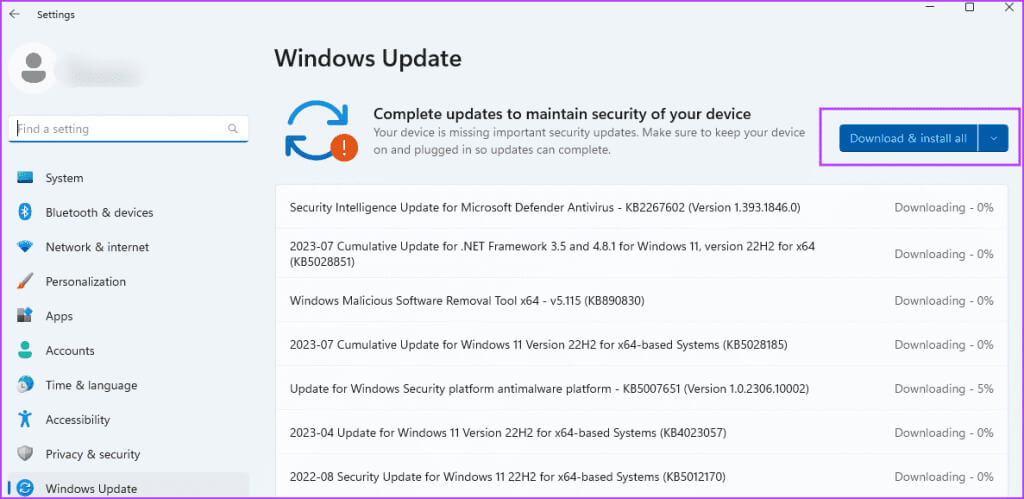
ステップ3: 適用するにはコンピュータを再起動してください アップデート。
9. NVIDIA GEFORCE EXPERIENCE を再インストールします
上記のどの方法でも「NVIDIA オーバーレイが全画面で機能しない」問題が解決しない場合は、NVIDIA GeForce Experience アプリを再インストールする必要があります。 その方法は次のとおりです。
ステップ 1: クリック Windowsキー 開く スタートメニュー。 タイプ NVIDIAのGeForce体験 検索ボックスに入力してオプションをクリックします アンインストール。
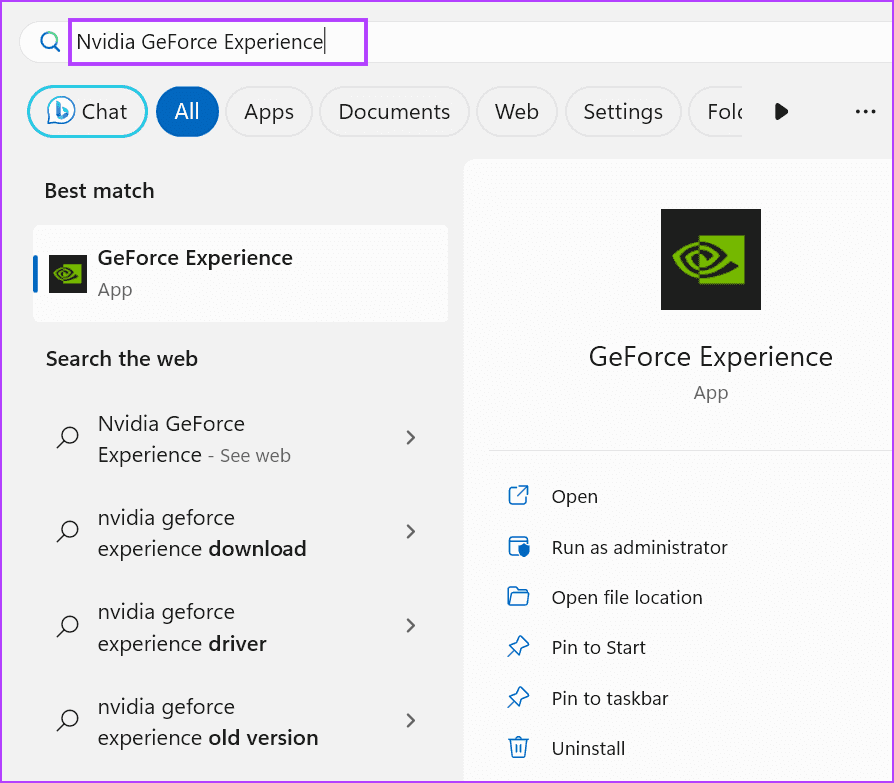
ステップ 2: NVIDIA GeForce Experience を右クリックし、オプションを選択します アンインストール/変更.
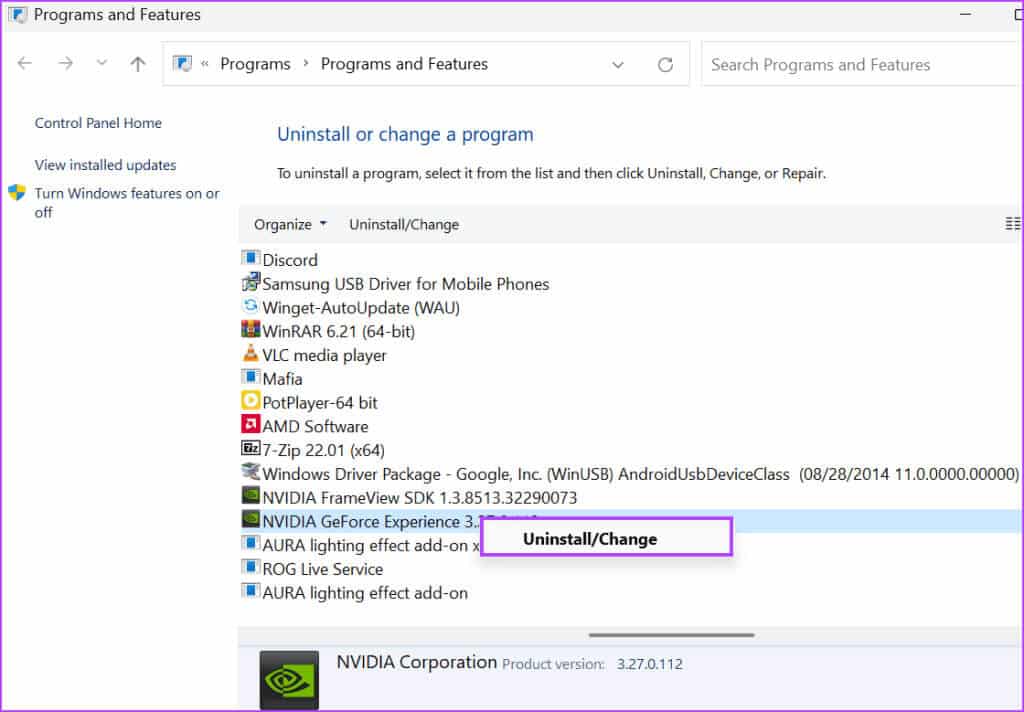
ステップ3: ユーザーアカウント制御ウィンドウが表示されます。 ボタンをクリックします ええ
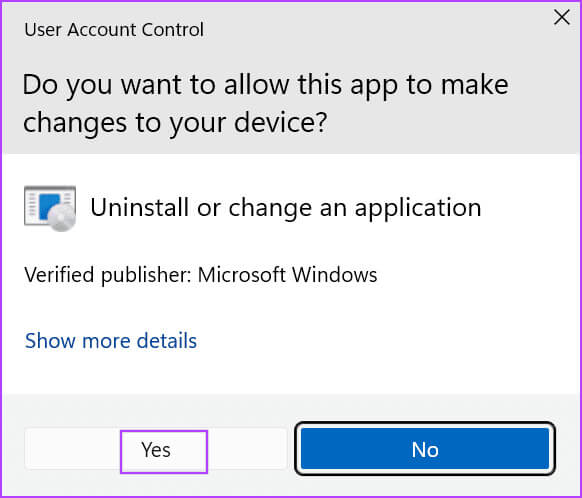
ステップ 4: 従う 手順 画面上で をクリックしてプログラムを削除します。
ステップ 5: アプリの最新バージョンをダウンロードする NVIDIAGeForceExperience。
ステップ6: アプリケーションをコンピュータにインストールして有効にします オーバーレイ機能。
NVIDIA GEFORCE オーバーレイの問題が解決されました
Nvidia GeForce オーバーレイが Windows 10 または Windows 11 PC で動作しないため、ユーザーが画面上でパフォーマンス統計を表示したり、他の機能を使用しようとしたりすることがブロックされています。 オーバーレイ設定を確認し、すべての NVIDIA サービスを再起動し、アプリの実験的機能を有効にします。 次に、メディア機能パックをインストールし、Steam で NvFBC キャプチャを無効にして、アプリを再インストールします。